国旅手游网提供好玩的手机游戏和手机必备软件下载,每天推荐精品安卓手游和最新应用软件app,并整理了热门游戏攻略、软件教程、资讯等内容。欢迎收藏
网友回味提问:wps中怎么自动生成目录?
刚入手WPS软件的小伙伴还是不太了解WPS怎么自动生成目录,小编今天给大家带来的是WPS自动生成目录的方法,感兴趣的小伙伴们一起学习一下吧!
我们首先打开文档,可以看到左上角的"标题1 标题2 标题3",我们选择一个,然后输入一个标题名字。
这边举个例子,比如目录从上到下是"第一章 第一节 第二节" ,那么我们"第一章"就选择标题一来输入,"第一节和第二节"就选择标题二来输入。
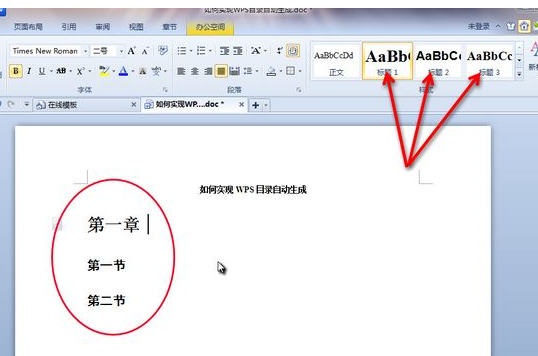
然后我们点击"引用",然后点击"插入目录"
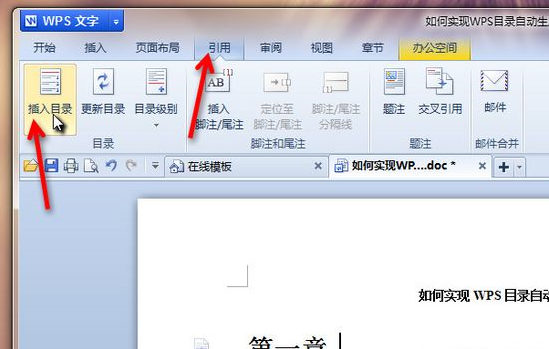
在"目录设置"中,选择好符号类型,显示级别等等,点击确定。
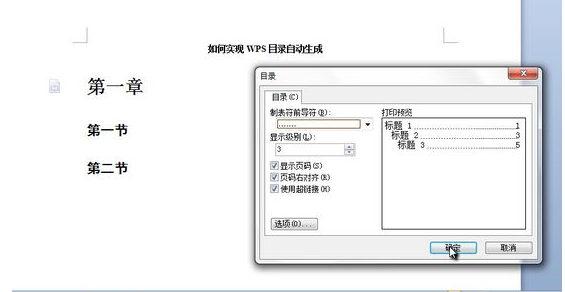
目录自动生成出来了!
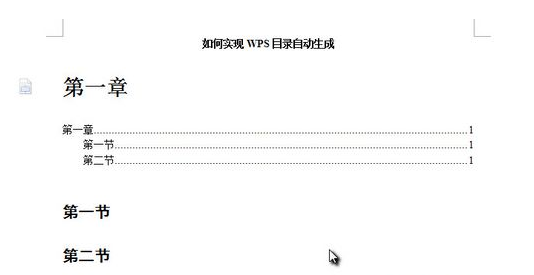
让我们删除多余的文字,给第一章加个粗描个黑,一个目录就完成了!
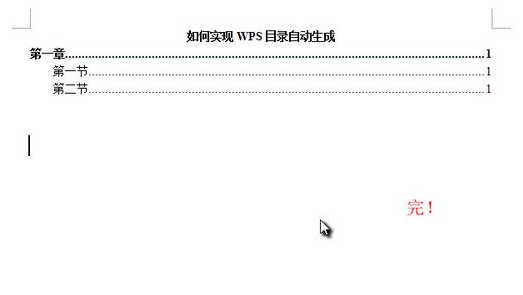
以上就是小编给大家带来的全部内容,希望可以帮助到大家!
关于《WPS怎么自动生成目录?WPS自动生成目录的方法》相关问题的解答默萧小编就为大家介绍到这里了。如需了解其他软件使用问题,请持续关注国旅手游网软件教程栏目。
版权声明:本文内容由互联网用户自发贡献,该文观点仅代表作者本人。本站仅提供信息存储空间服务,不拥有所有权,不承担相关法律责任。如果发现本站有涉嫌抄袭侵权/违法违规的内容,欢迎发送邮件至【1047436850@qq.com】举报,并提供相关证据及涉嫌侵权链接,一经查实,本站将在14个工作日内删除涉嫌侵权内容。
本文标题:【wps如何自动生成目录?[wps2019怎么自动生成目录]】
本文链接:http://www.citshb.com/class216368.html
